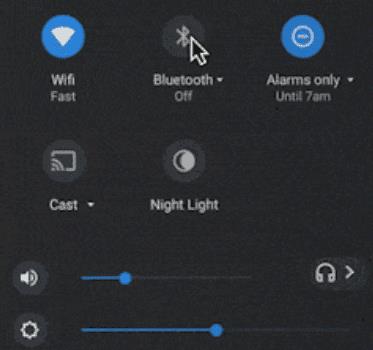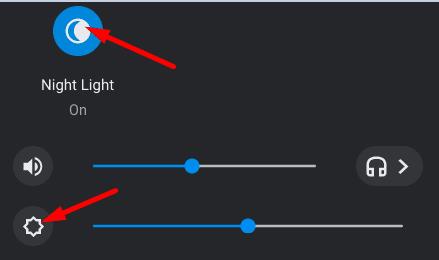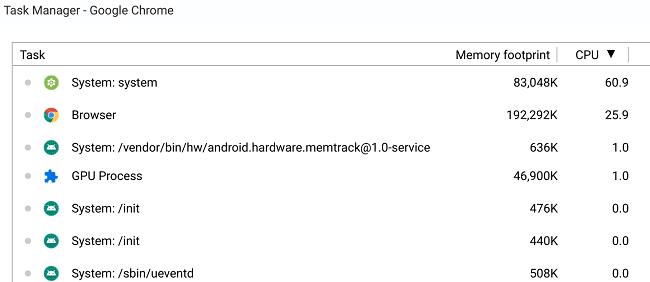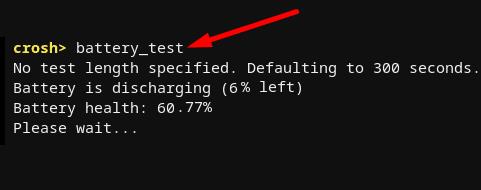Chromebook -u juaj nuk ka një kursyes të integruar të baterisë thjesht sepse nuk ka nevojë për të. Laptopët ChromeOS kanë jetëgjatësi të shkëlqyer të baterisë dhe mund t'ju fuqizojnë gjatë gjithë ditës. Por ka edhe përjashtime nga ky rregull. Bateria e Chromebook-it tuaj herë pas here mund të zbrazet shumë shpejt pa asnjë arsye të dukshme. Le të shqyrtojmë se çfarë mund të shkaktojë këtë problem dhe si mund ta rregulloni atë.
Çfarë po e zbraz baterinë time të Chromebook?
Nëse doni të rregulloni baterinë tuaj të Chromebook, fillimisht duhet të identifikoni se çfarë po e zbraz atë kaq shpejt.
Pajisjet periferike
Nëse jeni me energji baterie, pajisjet tuaja periferike mund të reduktojnë jetëgjatësinë e baterisë së Chromebook tuaj deri në 30 minuta. Për shembull, le të themi se laptopi juaj zakonisht ju fuqizon deri në nëntë orë. Me shumë pajisje periferike të lidhura, prisni që jetëgjatësia e baterisë të bjerë në tetë orë e tridhjetë minuta. Pra, një mënyrë për të zgjatur jetëgjatësinë e baterisë është të shkëputni pajisjet periferike kur nuk i përdorni.
Bluetooth dhe Wi-Fi
Çaktivizoni të gjitha lidhjet tuaja Bluetooth dhe Wi-Fi nëse nuk i përdorni ato në mënyrë aktive. Lidhjet me valë mund të hanë mjaft lëng baterie, prandaj sigurohuni që t'i çaktivizoni nëse nuk keni vërtet nevojë për to.
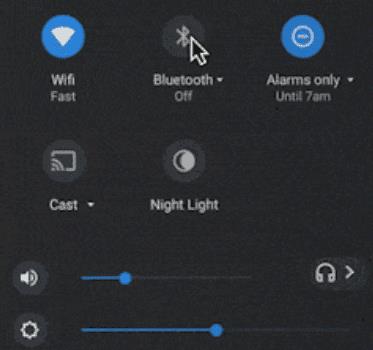
Si një kujtesë e shpejtë, ka shumë aplikacione të Google që mund t'i përdorni edhe në modalitetin Offline. Për shembull, mund të përdorni Google Docs dhe Google Sheets në modalitetin Offline. Më pas, kur të ktheheni në linjë, aplikacionet tuaja të uebit të Google do të përditësojnë automatikisht skedarët tuaj në renë kompjuterike me ndryshimet më të fundit që keni bërë në nivel lokal kur jeni jashtë linje.
Cilësimet e ndriçimit
Në varësi të kushteve aktuale të ndriçimit, mund të mos jetë e mundur të zvogëlohen cilësimet e ndriçimit të Chromebook. Megjithatë, kur jeni duke punuar vonë, merrni parasysh ndryshimin e ndriçimit të ekranit. Kjo jo vetëm që është e mirë për sytë tuaj, por gjithashtu zgjat jetën e baterisë. Klikoni në ikonën e kohës dhe përdorni rrëshqitësin për të rregulluar manualisht nivelin e ndriçimit. Ose thjesht aktivizoni Night Light.
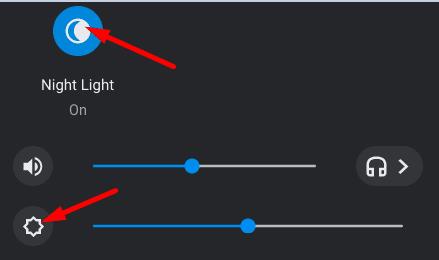
Ekzekutimi i aplikacioneve dhe proceseve të panevojshme
Nëse nuk ju nevojitet më një aplikacion ose program, thjesht mbylleni atë. Nëse e lini të funksionojë në sfond, do të vazhdojë të përdorë baterinë tuaj. Për shembull, le të themi se sapo keni mbaruar një klasë në internet dhe do të bëni një pushim 15-minutësh. Shtypni tastet Shift dhe Esc për të hapur Task Manager dhe mbyllni të gjitha programet e panevojshme që ekzekutohen në sfond. Më pas aktivizoni modalitetin e gjumit.
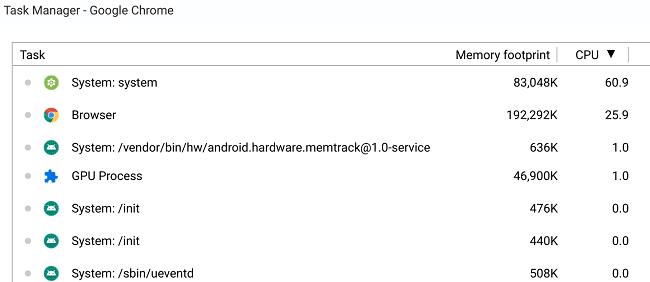
Mbajtja e hapur e shumë skedave të shfletuesit në të njëjtën kohë do ta shkarkojë baterinë tuaj më shpejt.
Detyrat me intensitet të lartë
Kryerja e shumë detyrave me intensitet të lartë në të njëjtën kohë në Chromebook mund të përdorë shumë energji të CPU-së. Si rezultat, bateria juaj mund të mbinxehet dhe të shterohet më shpejt se zakonisht. Nëse e dini se do të ekzekutoni programe që kërkojnë burime në Chromebook-in tuaj, mbyllni të gjitha programet e tjera në sfond dhe përdorni një ftohës. Nga rruga, çaktivizoni VPN-në tuaj dhe kontrolloni nëse vëreni ndonjë përmirësim.
Mbajtja e laptopit tuaj të ndezur gjatë gjithë kohës
Nëse do të bëni një pushim të minutës së tretë nga kompjuteri juaj, pse të mos e mbyllni plotësisht? Po, mund ta vendosësh gjithmonë Chromebook-in tënd në modalitetin e fjetjes, por kjo do të vazhdojë të përdorë një sasi të vogël të baterisë. Nëse e mbyllni plotësisht laptopin, asgjë nuk do ta përdorë baterinë për tridhjetë minutat e ardhshme.
Një bateri e gabuar
Nëse bateria e Chromebook po zbrazet jashtëzakonisht shpejt, kjo mund të tregojë se keni nevojë për një të re. Pas tre vitesh përdorimi, mund të vëreni se bateria nuk ngarkohet për aq kohë sa ishte më parë. Mbani në mend se cilësia e baterisë ndryshon shumë në varësi të modelit tuaj Chromebook. Sigurisht, Chromebook-ët e nivelit të lartë do të ofrojnë performancë të shkëlqyer të baterisë për më gjatë.
Për të provuar nëse keni nevojë për një bateri të re, hapni Crosh dhe ekzekutoni komandën bateri_test . Nëse shëndeti i baterisë suaj është nën 80%, kjo tregon se performanca e saj ka rënë ndjeshëm dhe ju duhet ta zëvendësoni.
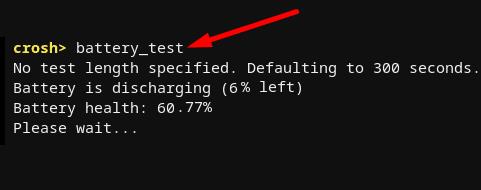
FAQ
Çfarë konsumon më shumë baterinë në Chromebook?
Ekrani juaj zakonisht merr më shumë energji nga bateria në Chromebook tuaj. Rregulloni cilësimet e ndriçimit dhe aktivizoni Dritën e Natës kur jeni duke punuar vonë për të kursyer energjinë e baterisë.
Pse Chromebook-i im nuk do të mbajë një tarifë?
Nëse Chromebook juaj nuk mund të mbajë një karikim, ka shumë të ngjarë që bateria të jetë e gabuar dhe ju duhet ta zëvendësoni atë. Nëse shëndeti i baterisë suaj bie nën 80%, bateria nuk do të ngarkohet siç duhet dhe do të shkarkohet shumë më shpejt se zakonisht. Ekzekutoni komandën bateri_test në një dritare terminali Crosh për të kontrolluar shëndetin e baterisë.
konkluzioni
Ka shumë faktorë që mund të bëjnë që bateria juaj e Chromebook të mbarojë shumë shpejt. Për shembull, mbajtja e Bluetooth dhe Wi-Fi kur nuk jeni duke përdorur në mënyrë aktive lidhjet tuaja me valë. Ekzekutimi i programeve me intensitet të lartë përdor shumë energji të CPU-së, e cila nga ana tjetër do të shkarkojë baterinë tuaj. Për më tepër, nëse bateria e Chromebook-ut tuaj është e gabuar, ajo nuk do të mbajë karikim siç duhet.
A iu përgjigj ky udhëzues të gjitha pyetjeve tuaja në lidhje me baterinë? Ndani mendimet tuaja në komentet më poshtë.